Wie erstelle ich mein Design?
In nur wenigen Schritten kannst du bei spized Sportbekleidung entwerfen, die wirklich einzigartig ist. Hier erklären wir dir wie du dabei vorgehen kannst.
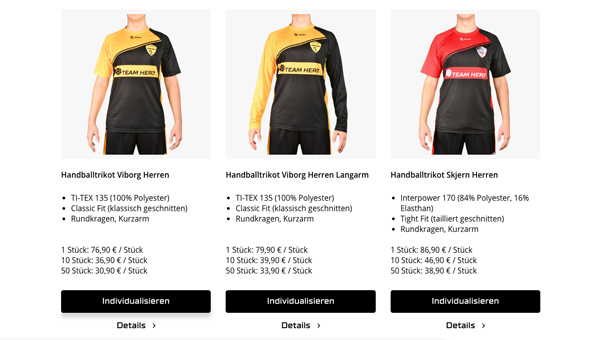
1. Wähle ein Produkt
Zunächst navigierst du wahlweise über das Menü oder unsere Startseite auf eine Sportunterseite (z. B. Fußball oder Handball). Von dort gelangst du auf unsere Produktseite. Du hast die Möglichkeit zwischen unterschiedlichsten Produktkategorien wie beispielsweise Trikots, Hosen und Hoodies zu wählen. Öffne das Produkt anschließend einfach im 3D-Konfigurator, um den Artikel zu gestalten.

2. Wähle dein favorisiertes Design
Sobald du das Produkt im 3D-Konfigurator geöffnet hast, kannst du dich zwischen verschiedenen Designvariationen entscheiden. Hier hast du die Wahl zwischen dutzenden unterschiedlichen Standardvarianten. Änderungen am Design werden unverzüglich in unserem Konfigurator angezeigt. Das spized-Logo ist auf allen Varianten standardmäßig integriert und lässt sich nicht entfernen.
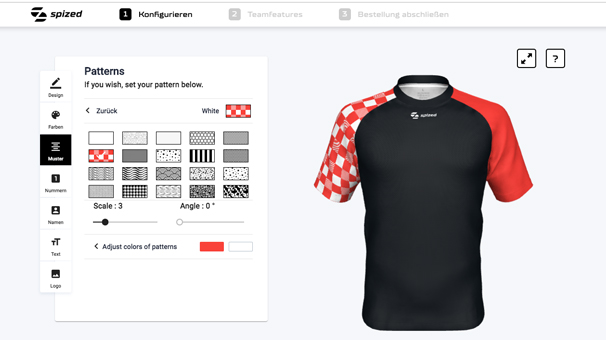
3. Farben und Muster
Im nächsten Schritt geht es an die Individualisierung deines Designs. Jedes Bekleidungsstück hat unterschiedlich viele Ebenen, die gestaltet werden können. Neben einer Farbe aus unserer Farbpalette, kannst du der Ebene (z.B linker Ärmel, rechter Ärmel) auf Wunsch auch ein Muster zuweisen. Das Muster lässt sich beliebig vergrößern oder drehen. So kannst du kreative, einzigartige Designs erstellen, die du in dieser Form noch nie gesehen hast.

4. Nummern gefällig?
Im wettkampforganisierten Vereinssport sind Nummern auf dem Trikot meist verpflichtend. Über den Nummern-Button kannst du diese frei auf deinem Trikot platzieren. Da Nummern meist feste Positionen haben (z.B. Rücken Mitte) haben wir dir Standardfelder vordefiniert. Dies erleichtert die Positionsdefinition. Du kannst die Position jedoch auch beliebig verändern. Ebenso lassen sich Schriftart, Umrandungen oder Hintergründe einstellen. Wir verwenden lediglich einen Nummern-Platzhalter. Die korrekten Nummern teilst du uns erst im Bestellprozess mit. Für die Nummern entstehen keine zusätzlichen Kosten.

5. Namen hinzufügen
Namen machen Trikots erst zu einem echten Unikat. In der Praxis scheitert dies oft an den hohen Druckkosten. Bei uns sind alle Kosten inklusive. Platziere einen Namensplatzhalter, ändere die Schriftart oder füge eine Umrandung oder Hintergrund hinzu. Alles kein Problem. Ebenso wie bei den Nummern musst du uns erst im finalen Bestellprozess die Namen übermitteln.
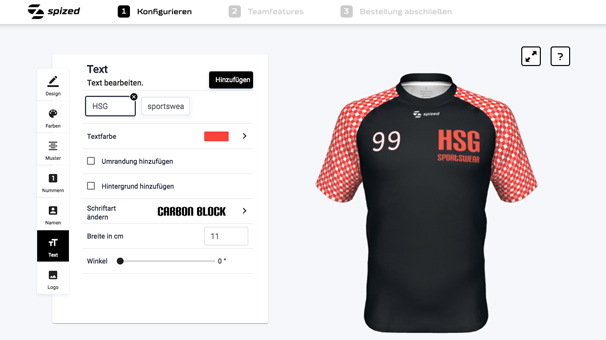
6. Füge einen Text hinzu
Habt ihr einen Vereins-Slogan oder einen Spruch, der eure Mannschaft charakterisiert? Dann hast du die Möglichkeit ein freies Textfeld zu definieren und deinem Outfit eine persönliche Note zu verleihen. Gib einfach einen Spruch ein und füge diesen hinzu. Anschließend kannst du wie bei jedem üblichen Texteditor verschiedene Schriftarten, Größen und Positionen definieren.

7. Logos, Wappen oder Grafiken hinzufügen
Im letzten Schritt fügst du deinem Trikot ein oder mehrere Grafiken hinzu. Natürlich ohne Mehrkosten. Unser Konfigurator nimmt alle üblichen Dateiformate bis 10MB Größe an. Grundsätzlich gilt: Je größer die Grafik, desto wahrscheinlicher hat das Logo eine hohe Auflösung. Unterschreitet ein Logo die Mindestanforderungen, bekommst du eine entsprechende Warnmeldung. Generell empfehlen wir Vektorformate, da sich diese ohne Qualitätsverlust vergrößern lassen. Aber keine Angst, wir kontrollieren deinen Entwurf und machen dich ggf. auf Probleme aufmerksam.

Zu guter Letzt sind wir an der Reihe
Wir kontrollieren jeden Entwurf händisch, bevor er in Produktion geht. So kannst du sicher sein, dass ein geschultes Auge alle Einstellungen noch einmal final kontrolliert. Bei Problemen werden wir dich unverzüglich benachrichtigen, um zu gewährleisten, dass du mit dem Ergebnis zu 100% zufrieden bist.


